
Obsah:
- Autor John Day [email protected].
- Public 2024-01-30 11:55.
- Naposledy zmenené 2025-01-23 15:05.

Vybudujte ľahko dostupné tlačidlo, pomocou ktorého sa počas hovoru s tímom Microsoft môžete stlmiť/zapnúť. Pretože 2020.
Tento projekt používa Adafruit Circuit Playground Express (CPX) a veľké tlačidlo na vytvorenie tlačidla stlmenia pre Microsoft Teams pomocou príkazu horúcej klávesy „Ctrl + Shift + m“.
Pozrite sa na ukážkové video projektu tu
- Úroveň zručnosti: začiatočník
- Odhadovaný čas zostavenia: 5 - 10 min
- Odhadované náklady: 30 dolárov
Zásoby:
Hardvér stlmenia tlačidiel
- Adafruit Circuit Playground Express a microUSB kábel
- 2 aligátorové spony
- 1 Tlačítko „Veľký dóm“
Voliteľné: montážne puzdro
1 pevná škatuľa (lepenka alebo drevo), 3,75 palcov x 3,75 palcov x 2,75 palcov (9,5 cm x 9,5 cm x 6,5 cm)
Nástroje
- Vládca
- Ceruzka
- Presný nôž (napr. Exacto Knife)
- Páska
Krok 1: Zostavte si: Tlačidlo stlmenia



- Pripojte spodný terminál tlačidla k pinu CPX A1.
- Pripojte svorkovnicu na spodnej strane k pinu CPX 3,3 V.
- Pripojte kábel microUSB medzi CPX a počítač.
To je všetko!
Ak chcete zmeniť spúšťací kolík alebo len získať viac informácií, skontrolujte diagram vývodov CPX na fotografii 3.
Krok 2: Voliteľné: Zostavte si prípad



Použil som na to pevnú kartónovú škatuľu, ale môžete použiť aj malú drevenú škatuľu!
-
Oddeľte tlačidlové kusy! (Foto 1)
- Otočte a vytiahnite elektrickú časť tlačidla.
- Odskrutkujte bielu plastovú skrutku zo základne tlačidla.
- Veľkú čiernu kruhovú podperu ponechajte na svojom mieste (pokiaľ na ňu nechcete pridať podporný materiál, ako je akryl).
- Nájdite stred škatule a označte „X“, čo je 1 x 1 palca (2 cm x 2 cm). (Foto 2)
- Pomocou značky ako vodítka vystrihnite kruh s priemerom 1 ". (Foto 3)
- Zatlačte stred tlačidla cez otvor v krabici. (Foto 4)
- Zaskrutkujte späť bielu plastovú skrutku a otočte elektrický kus späť na miesto. (Foto 5)
- Zaistite drôty páskou a pripevnite CPX k prednej časti škatule pre ľahký prístup!
Krok 3: Kódujte to: tlačidlo stlmenia



Tu je projekt GitHub repo, alebo tu je surový kód, ak tomu dávate prednosť
- Stiahnite si toto repo, alebo skopírujte a prilepte kód do priečinka „TeamsMuteButton“s názvom „TeamsMuteButton.ino“.
- Otvorte Arduino IDE (bezplatne si ho stiahnite tu) a otvorte (alebo prilepte) súbor „TeamsMuteButton.ino“.
- Otvorte Správcu dosiek (v časti Panel s nástrojmi) a nainštalujte dosky Arduino SAMD.
- Po inštalácii dosiek sa odporúča reštartovať Arduino IDE. Potom sa vráťte do panela s nástrojmi a vyberte možnosť „Adafruit Circuit Playground Express“z možnosti „Dosky Arduino SAMD (32-bitový ARM Cortex-M0+)“.
- Vyberte port, ku ktorému je pripojený váš CPX (v časti Port nástrojov).
- Nahrajte kód do CPX (kliknite na kláves so šípkou v kontextovej ponuke).
- Po dokončení nahrávania kódu skontrolujte, či program funguje, posunutím posuvného prepínača doľava (smerom k tlačidlu CPX A) a stlačením tlačidla. Mali by ste vidieť, že sa červená kontrolka LED na CPX zapne, a príkaz by mal otvoriť sériový monitor Arduino.
- Akonáhle bude fungovať podľa očakávania, ste pripravení nasadiť! Pomocou posúvača prepnite alebo zapnite tlačidlo.
Poznámka: Toto tlačidlo spustí klávesy „CTRL + Shift + M“na klávesnici, ktoré v rôznych aplikáciách robia rôzne veci. Funkcia stlmenia bude fungovať, iba ak aktívne používate Teams.
Riešenie problémov
-
Skontrolujte prepojenia aligátorových svoriek medzi tlačidlom a CPX.
- Zaistite, aby ste používali správne vývody tlačidiel
- Skontrolujte, či ste pripojení ku kolíku CPX A1.
- Pomocou sériového monitora skontrolujte stav posuvného prepínača CPX. Keď je zapnutá, vytlačí sa text „Pripravené na stlmenie!“na sériový monitor.
- Pomocou sériového monitora skontrolujte, či sa tlačidlo aktivuje. Keď je stlačený a prečítaný CPX, vytlačí sa „Stlačené“na sériový monitor.
- Otázky alebo iné problémy? Otvorte problém v GitHub alebo nás kontaktujte: [email protected]
Krok 4: Nasaďte tlačidlo stlmenia

A je to! Choďte do toho a urobte si vypnutie/zapnutie zvuku jednoduchším a rýchlejším! Pred nasadením na super dôležité stretnutie tlačidlo vyskúšajte s priateľmi a rodinou:)
Ísť ďalej
-
Jedná sa o jednoduchý prototyp, ktorý vám pomôže čo najrýchlejšie spustiť a vypnúť tlačidlo stlmenia. Chcete trvalejšie riešenie? Úžasné! Tu je niekoľko tipov:
-
Vymeňte CPX za menšiu a robustnejšiu dosku M0, ako je Arduino Nano 33 IoT.
Poznámka: Budete musieť zmeniť zapojenie a pridať odpor. Tu je užitočný prehľad
- Spájkujte drôty medzi tlačidlom a mikrokontrolérom a/alebo ich natrite horúcim lepidlom alebo epoxidom.
- Postavte kryt pre tlačidlo a mikrokontrolér alebo prilepte k boku vášho stola.
-
- Pomocou volania na stlmenie rozhrania Microsoft Teams API napíšte zložitejší program, ktorý dokáže stlmiť/zrušiť stlmenie Teams, aj keď ho práve nepoužívate!
Šťastnú tvorbu
Odporúča:
Prečítajte si merač elektriny a plynu (belgický/holandský) a nahrajte ho do služby Thingspeak: 5 krokov

Prečítajte si merač elektriny a plynu (belgický/holandský) a funkciu Upload to Thingspeak: Ak vás zaujíma vaša spotreba energie alebo ste len hlupák, pravdepodobne budete chcieť vidieť údaje zo svojho nového elegantného digitálneho merača vo svojom smartfóne. V tomto projektu získame aktuálne údaje z belgického alebo holandského digitálneho elektrického
Režim stlmenia zvuku Auna Mic 900: 5 krokov

Auna Mic 900 Mute Mod: Tu vám ukážem, ako k vám pridať tlačidlo Mute Auna Mic 900. Auna používa čip CM6327A USB audio Interface, ktorý má integrovanú funkciu stlmenia, ktorú sa rozhodli nepripojiť, takže to musíme urobiť my samo. Voliteľne môžete pripojiť LED
E.S.D.U (jednotka droidov pohotovostnej služby): 7 krokov

E.S.D.U (Droid Unit pre pohotovostnú službu): Dnes budeme stavať E.S.D.U (Droid Unit pre núdzovú službu). E.S.D.U je rozdelená do 3 tried: polícia, požiarnik a lekár. Všetky tieto položky nie sú ešte úplne vyvinuté, ale dúfam, že ich dokážeme aktualizovať a rozvíjať spoločne ako
Ovládanie stlmenia LED diódy: 3 kroky
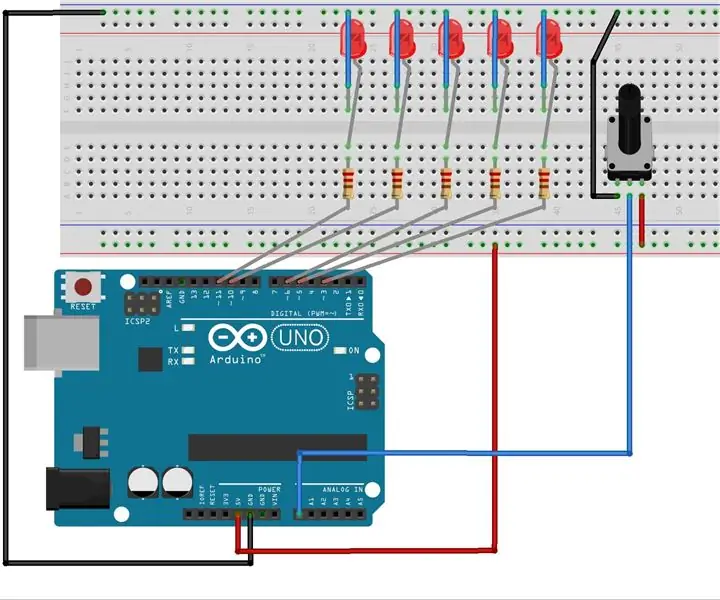
Led Pot Pin Fade Control: Tento návod umožní užívateľovi zapnúť gombík na potenciometri a bude prechádzať všetkými 6 LED diódami podľa polohy potenciometra. Bol tiež pridaný kód na stmievanie susedných LED diód podľa toho, v akej polohe je potenciom
Ovládanie NodeMCU ESP8266 1.0 12E pomocou služby Google Firebase: 4 kroky

Ovládanie NodeMCU ESP8266 1.0 12E pomocou služby Google Firebase: V tomto kurze vytvoríme aplikáciu pre Android, vytvoríme databázu Firebase a ovládame NodeMCU ESP 8266 1.0 12E pomocou koordinácie vyššie uvedených produktov
